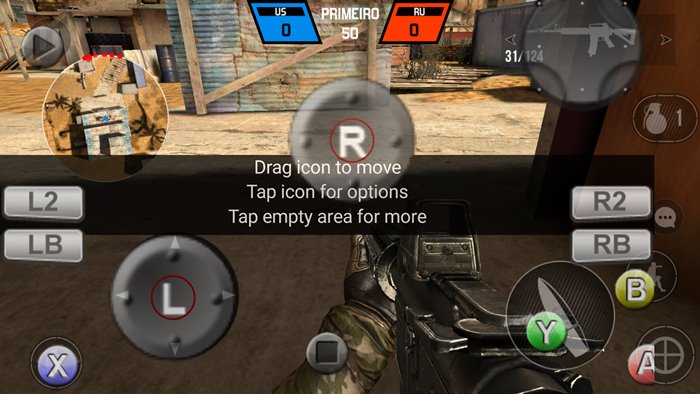
Veja como mapear botões e deixar qualquer game compatível com controles no Android. Seja ele Ípega, GameSir ou Wamo, Com essa dica simples, será possível tornar qualquer jogo compatível com controles bluetooth no Android. São dois métodos, um utilizando app pago e outro gratuito, mas ambos necessitam de root.
Aviso: O root é necessário pois no método sem root, torna-se muito comum o controle não ser reconhecido completamente. Por conta disso recomendamos o root para poder usufruir do total poder do seu smartphone ou tablet com Android.
Escolhemos o app GameKeyboard + (Download aqui) pela fácil configuração e compatibilidade com Androids do 2.3 até o 6.0. O funcionamento do aplicativo é muito simples, veja.
Passo 1. Com o controle bluetooth/USB já pareado e conectado ao seu celular/tablet, abra o aplicativo GameKeyboard +
Passo 2. Toque em “Settings”, acesse a primeira opção “Quick Setup”.
Passo 3. Toque em “BT Controller -> Touchscreen”.
Passo 4. De volta ao menu de “Settings”, role a página até encontrar “Touchscreen Mode”, “Joystick Mode” e “Use Advanced Input”, marque essas opções, deixe as outras como está.
Passo 5. Volte para o menu inicial do Keyboard Gamepad+ e toque em “Start”.
Passo 6. Agora abra o jogo que você deseja configurar. No meio da jogatina, aperte o botão de volume no seu controle (Ípega por exemplo). Irão aparecer diversos botões na tela.
Passo 7. Arraste os botões e analógicos para as posições desejadas.
Passo 8. Salve a configuração voltando no Keyboard Gamepad+, acesse “Settings” e “Save Profile”. Salve um profile para cada jogo.
Passo 9. Para não ter que ficar configurando tudo novamente, basta abrir o GameKeyboard +, e carregar um profile. Você pode criar quantos quiser.
Observações: Se o seu controle não é Ípega ou não tem botão de volume, configure a “Hot Key” no “Settings” do GameKeyboard +. Ela opção serve para mostrar os botões virtuais que irão corresponder aos botões do controle. Em controles ípega, Wamo e GameSir, ela já vem setada para o botão de volume do controle.
Também é possível configurar botões na tela com um aplicativo gratuito Tincore Keymapper (Download aqui). Ele é um pouco mais complexo e com uma interface bastante poluída (com anúncios). Além disso, ele costuma bugar com controles populares como o Ípega, por exemplo.
Veja um vídeo do canal Boleiro JV mostrando como configurar o Tincore Keymapper
Qualquer dúvida deixe um comentário.
Título traz mundo aberto, batalhas caóticas, zumbis e modos multiplayer variados. Mais um jogo inspirado…
Com a regulamentação das plataformas de apostas esportivas no Brasil, é esperado que novos usuários…
As Tartarugas Ninja estão de volta em mais uma aventura. TMNT: Shredder’s Revenge, o elogiado…
Evento será transmitido ao vivo e promete revelar novidades de jogos como Valorant Mobile e…
Se você já viu o misterioso personagem Lag Shooter em Anime Vanguards, provavelmente ficou se…
Quando Prince of Persia: The Lost Crown foi lançado para Nintendo Switch eu logo pensei…
View Comments
Será q mesmo sem root , algum mapeamento funciona?
Não, precisa do root. Até mesmo para métodos que precisam de apps pagos.
ai quebra as pernas, pois tem apps como o pokemon go que não funcionam em celulares com root
este tutorial serve pra celulares com android 7.0 ?
Esses métodos só serve pra controles Bluetooth ou serve pra usb tbm?
Serve
boa tarde gostaria de que vc testasse no jogo Torneio de campeões da Marvel de já agradeço. flw
Pq esse jogo não mostra os botoes na tela, na verdade toda tela é o controle para este jogo
O pessoal tem falado do Octopus ultimamente. Será que é bom?